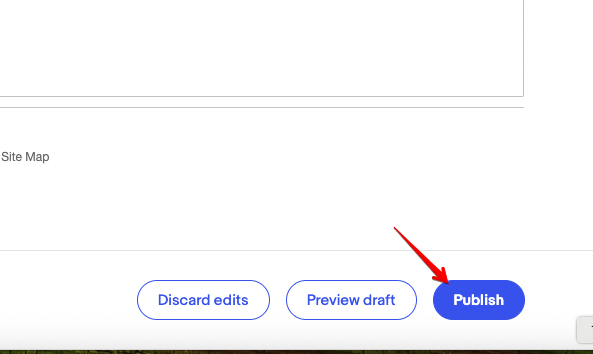「eBayストアの編集はどうやるの?」
「売れるストアデザインにしたい!」
「そもそも、eBayストアって何」
このような疑問をお持ちではありませんか?
画像編集ツールで簡単にオシャレなストアにできます。
そこでこの記事では、eBay輸出せどりで1ヵ月売上1,000万円以上を突破した経験があるモトキが、以下の内容を解説します。
・ストアデザインとは?
・デザイン作成おすすめツール
・おしゃれなデザインにする方法
いつからeBayのストア登録をすればいいかを理解できるので、ぜひご一読ください!
なお、より詳しくeBayビジネスを学びたい方には「eBayオールインワンパッケージ」を無料でプレゼントします。
5年以上かけて蓄積したノウハウやマインドを70本以上の動画で紹介しているので、ぜひご活用ください。
ebayのストアデザイン
今回作成をするストアデザインとはストアトップページのデザインのことです。トップのヘッダーとロゴを変更するだけでもストアの印象ががだいぶ変わります。特に専門店化をされている方は商材とマッチしたデザインにするとバイヤーさんが一目でどんなお店なのかがイメージしやすくなります。
(ストア例)
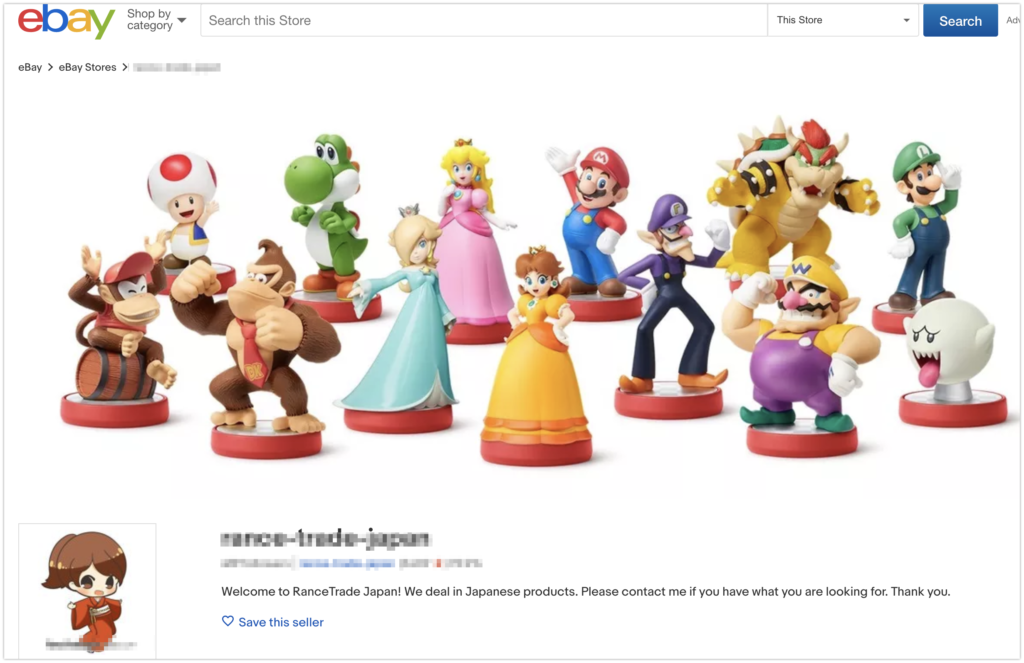
ストアデザイン作成のオススメツール
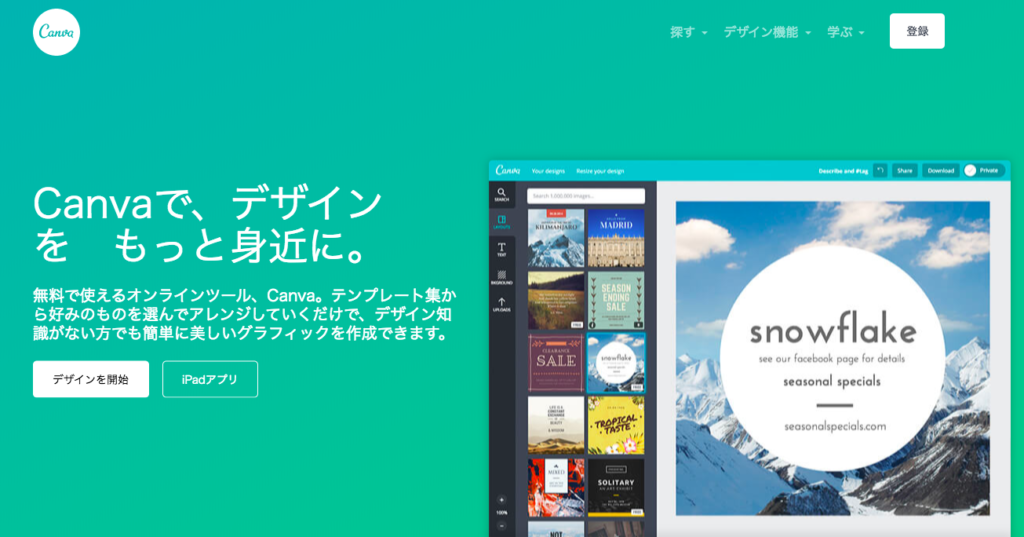
Canvaは無料で使える画像作成ツールです。海外テイストのおしゃれなデザインを体感的に簡単に作ることができます。
実際のデザイン作成方法
今回はcanvaをつかってストアデザインのヘッダーとロゴを作ってみましょう!ヘッダーのサイズは1280x290pxに設定します。
ストアデザイン
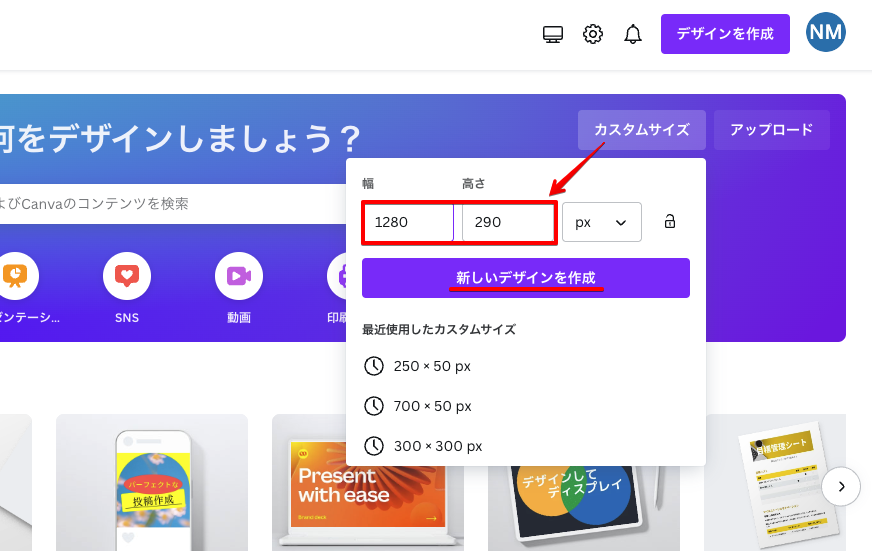
デザインに自信がない方や簡単に済ませたい方はテンプレートがありますので、出来上がっているテンプレートを選択して編集することもできます。

素材から好きな画像を選択して作成することも可能です。多くの画像がありますので「日本」などキーワードを絞ってストアのイメージにに合うような画像を探します。

テキストもテンプレートから選択できます。好きなテキストスタイルを選択して編集するだけです。簡単に日本のお店っぽいヘッダーができました。
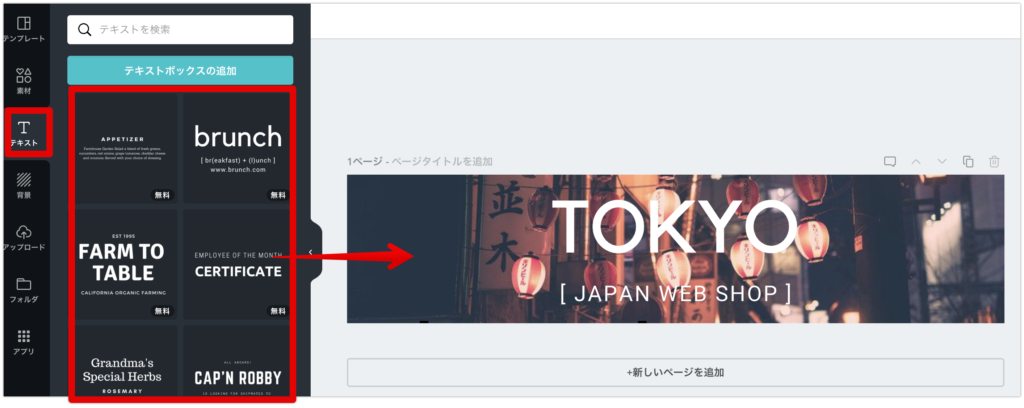
完成したら右上の共有>ダウンロードからファイルの種類を選択してダウンロードをします。
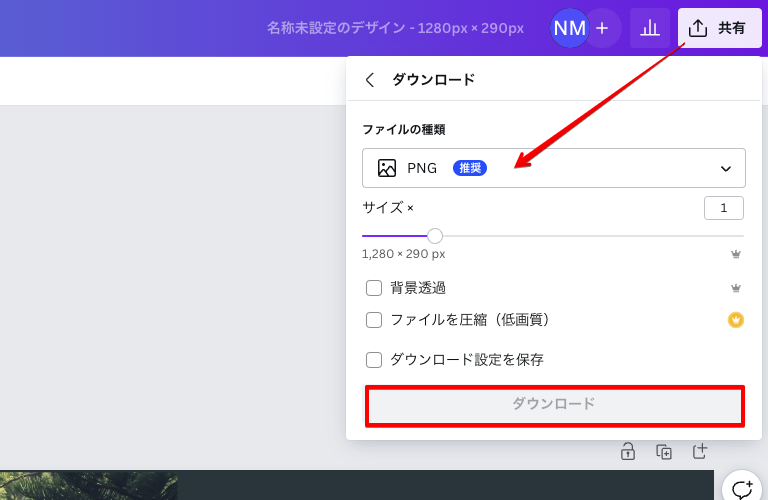
Seller Hub > Selling tools > Manege Store をクリックします。もし表示されてない場合はこちらのリンクからも遷移できます。
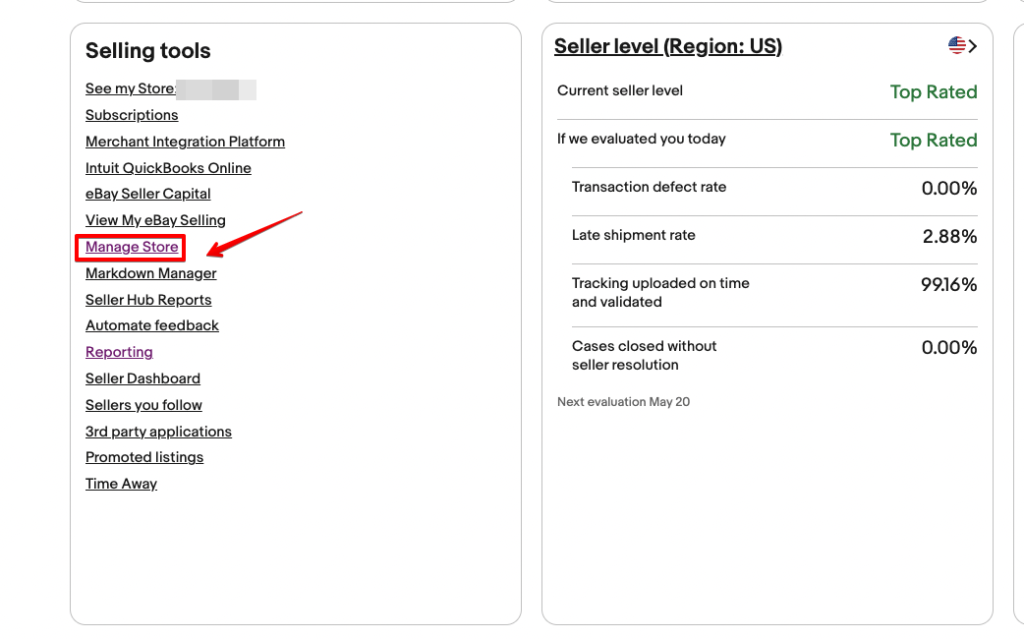
Add imageから先ほど保存した画像をアップロードします。
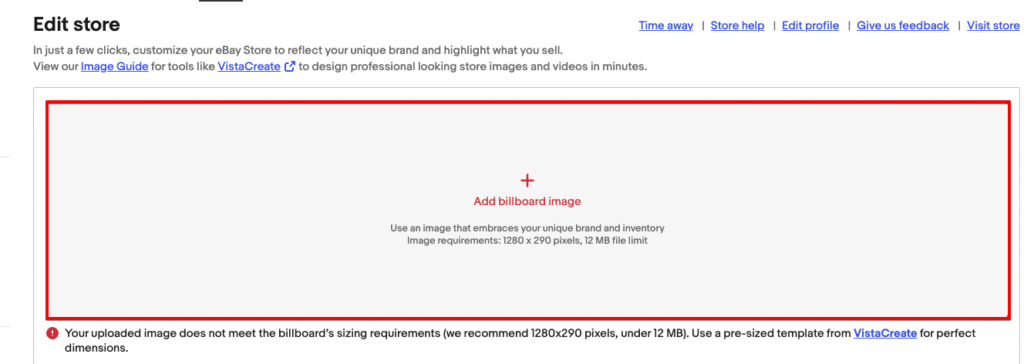
ロゴも作成していきます。ロゴはトップページに選択肢があります。なければ検索でロゴでもOKです。500*500で作成していきます。
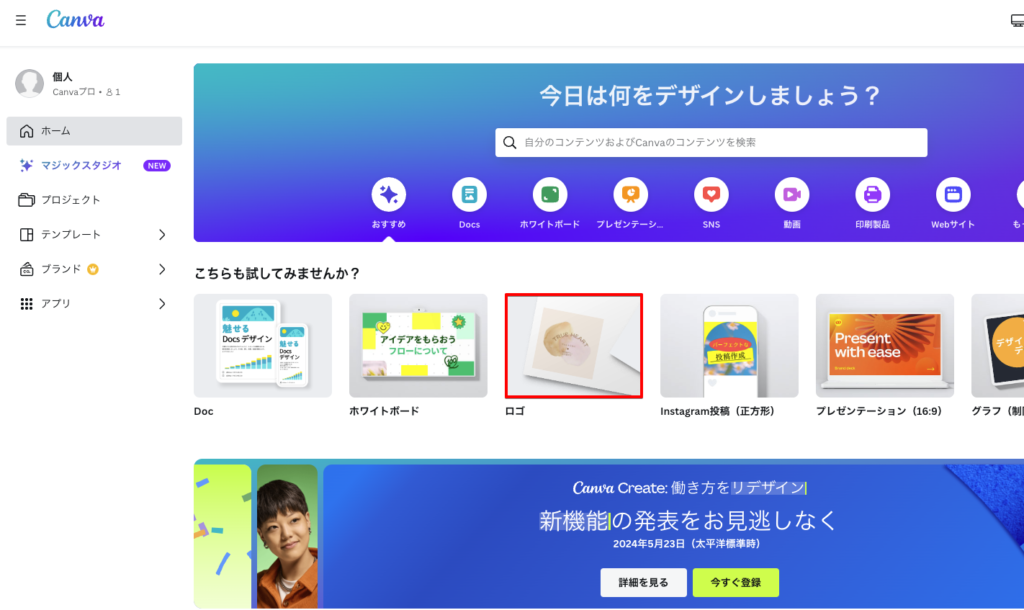
こちらもテンプレートがありますので使用して多少編集と良い感じのロゴが作成できます。右上の共有からダウンロードしてアップロードします。
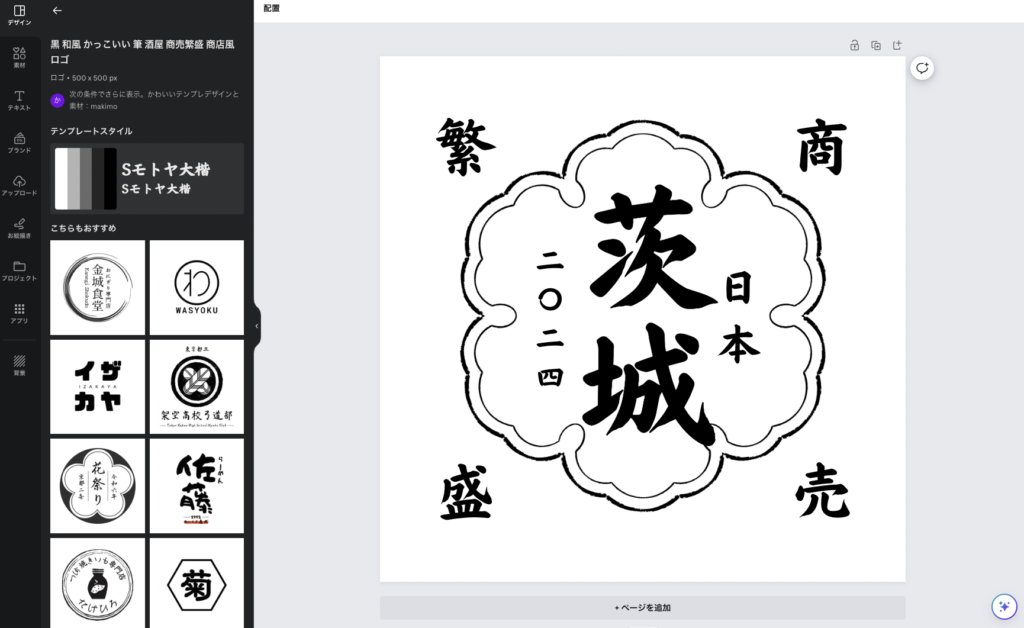
Add logoからアップしていきます。
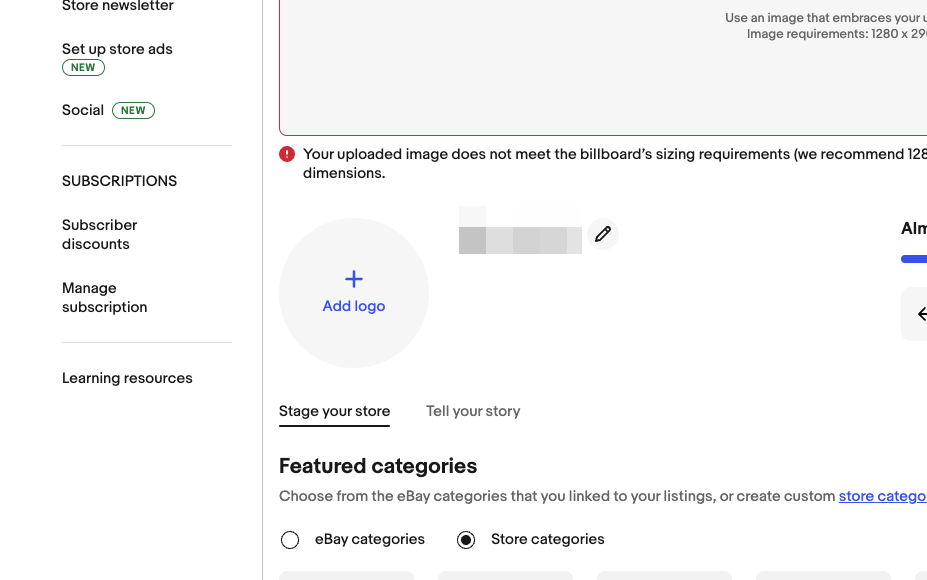
ストアカテゴリー設定
Featurd categoriesは最初は【eBay categories】でOKです。専門店にして独自にカテゴリーを設定した場合はStore categoriesに変更します。
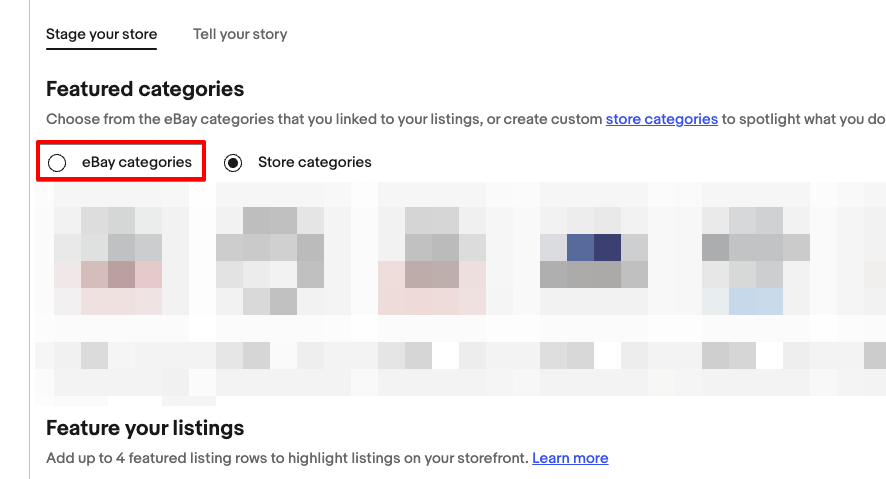
設定が完了したら右下の【Publish】をクリックして公開します。